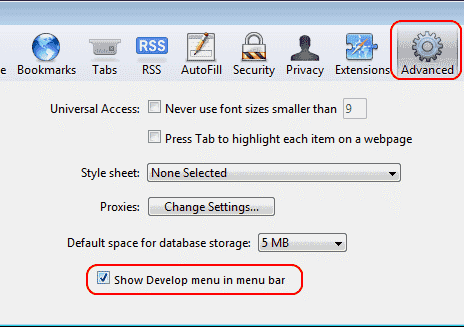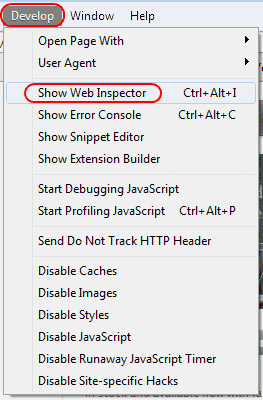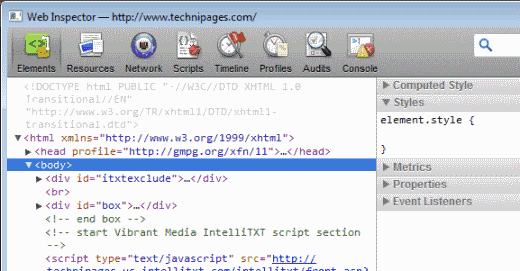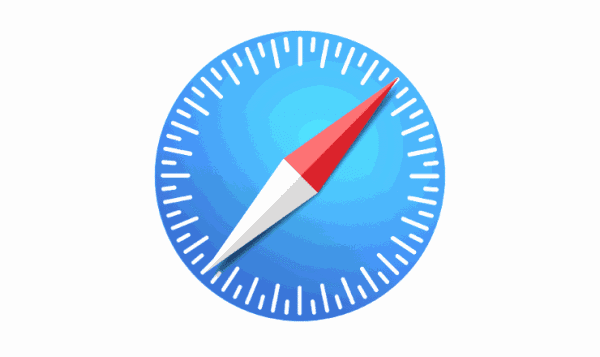
Om du vill visa källkoden på en webbsida i Apple Safari för MacOS Sierra måste du aktivera webbinspektören med dessa steg.
Safari 10 och ovan
- Se till att "Visa utveckla menyn i menyraden"Är aktiverat under"Safari” > “Inställningar” > “Avancerad“.
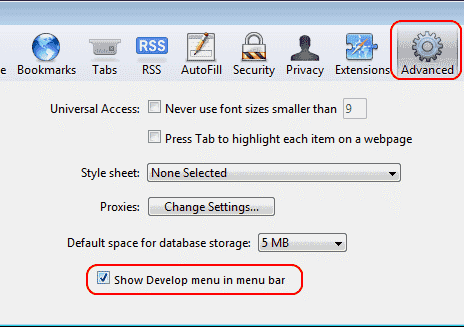
- Besök nu en webbsida och välj "Utveckla” > “Visa webbinspektör“.
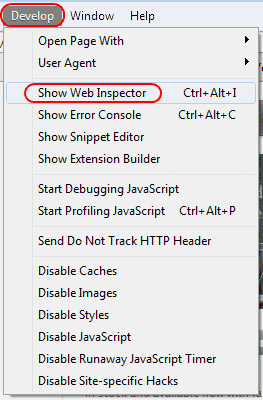
- Web inspektionsfönstret kommer att visas.
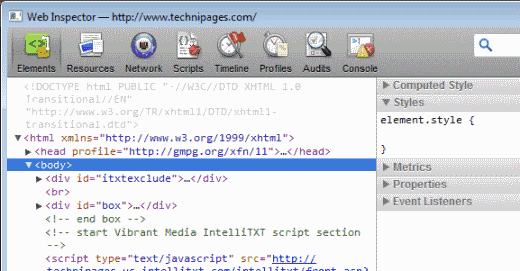
Äldre versioner
- Öppna "tillämpningar” > “verktyg“.
- Lansera "Terminal“.
- Skriv "standardvärden skriv com.apple.Safari WebKitDeveloperExtras -bool true”
och tryck på "Stiga på“. - Nu kan du öppna en webbsida i Safari och högerklicka eller håll ner musknappen någonstans på sidan tills menyn visas.
- Välj "Inspektera elementet“.